
Daftar Isi:
- Pengarang John Day [email protected].
- Public 2024-01-30 09:57.
- Terakhir diubah 2025-01-23 14:49.



Setelah menyelesaikan GSM Home Alarm V1.0 dan beberapa waktu penggunaan, saya memutuskan untuk membuat beberapa modifikasi.
Pada perangkat keras perubahan utama adalah penggantian sensor ultrasonik dan pengenalan keypad. Pada perangkat lunak, saya mengubah notifikasi SMS melalui email. Saya juga memutuskan untuk memperkecil sirkuit dan mendesain dan mencetak kotak 3D untuk sirkuit.
Langkah 1: Komponen
Mikrokontroler DFRobot FireBeetle ESP32 IOT
DFRobot Gravity: Sensor Gerak Inframerah Digital Untuk Arduino
DFRobot Sealed Membran 4*4 tombol pad dengan stiker
DFRobot 5mm LED Pack (50 pcs)
Resistor DFRobot 220R
Papan Perf
Langkah 2: Hubungkan Komponen
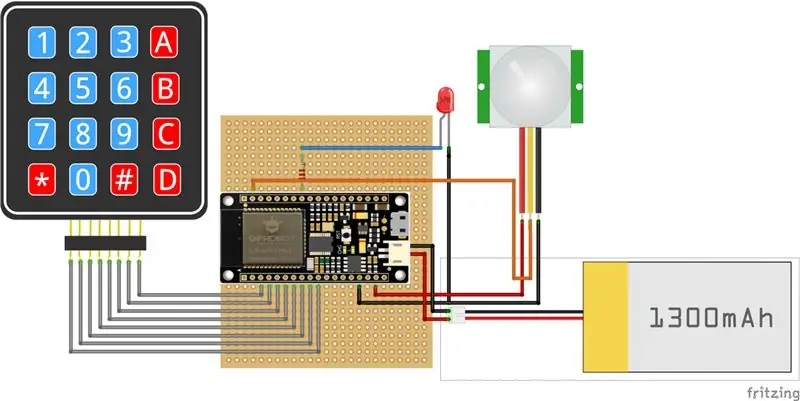
Mikrokontroler FireBeetle ESP32 IOT akan menjadi otak dari proyek ini. Keuntungan besar adalah Anda bisa mendapatkan WIFI dan manajemen Baterai dalam satu jejak yang sangat kecil. Ini didukung langsung dari port USB (+5V) tetapi saya juga menambahkan baterai sebagai daya cadangan (yang terakhir ini opsional).
Keypad terhubung dari pin D2 ke pin D8. Led terhubung ke pin MOSI/IO19. Pin sinyal Sensor PIR terhubung pada pin A1/IO39.
Catu daya +5V (adaptor dinding smartphone normal) harus disambungkan ke konektor nano USB. Satu baterai +3.7V juga dapat ditambahkan sebagai daya cadangan.
Langkah 3: Mendorong Kotak
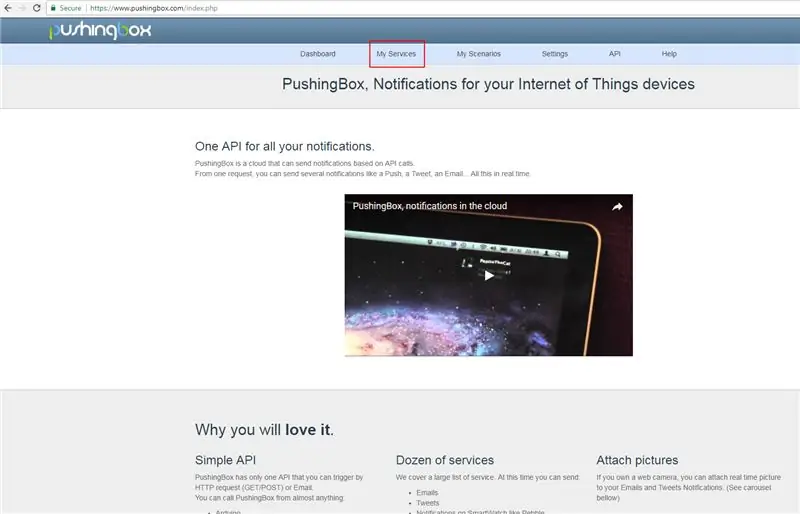
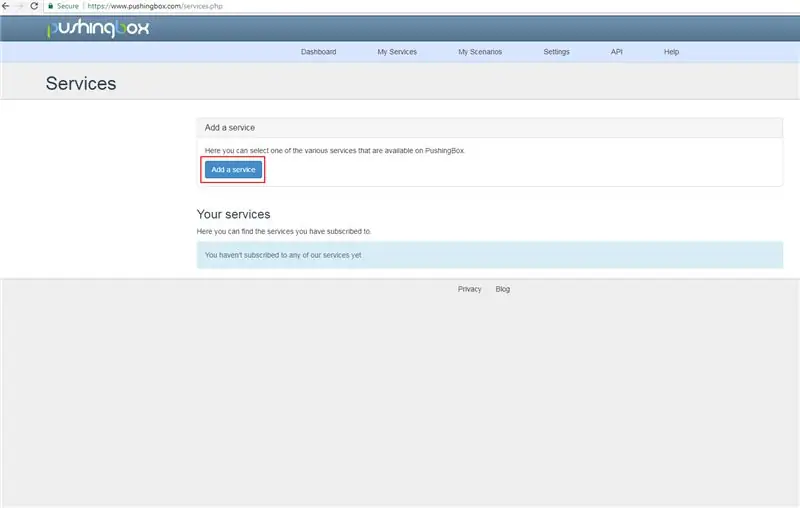
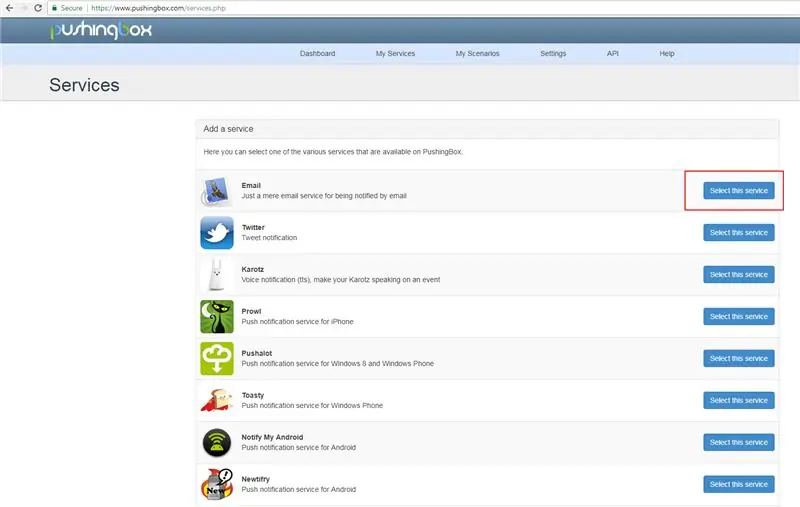
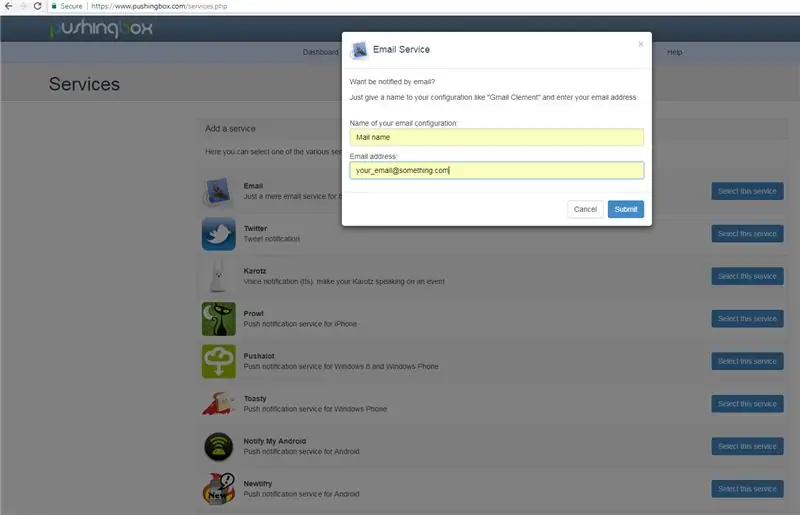
Selama proyek ini saya menemukan layanan IoT ini yang memungkinkan Anda untuk mengatur beberapa notifikasi.
1 - Buka https://www.pushingbox.com dan buat akun.
2- Pergi ke "Layanan Saya"
3 - "Tambahkan layanan"
4 - Di baris "Email", tekan "Pilih layanan ini".
5- Konfigurasi email yang akan menerima notifikasi.
6 - Pergi ke "Skenario Saya"
7 - Tekan "Uji".
8 - Jika semuanya baik-baik saja, Anda akan mendapatkan email di kotak masuk Anda.
Langkah 4: Kode
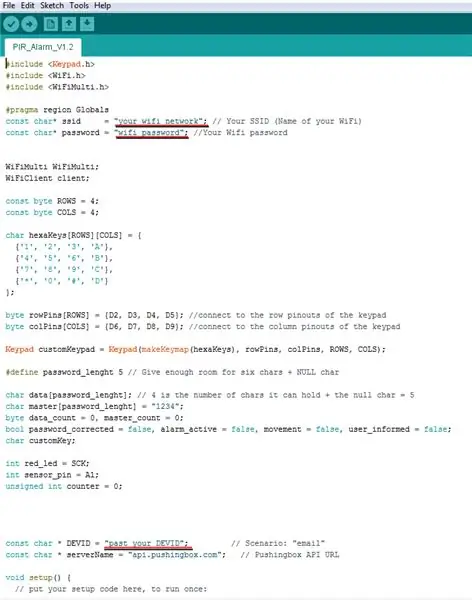
Agar Anda dapat menggunakan kode saya, beberapa perubahan diperlukan.
Tentukan nama dan kata sandi jaringan WIFI Anda.
Salin DEVID dari "Skenario Saya" di Pushingbox dan tempel di kode.
Unggah dan buka jendela Serial Monitor untuk memeriksa apakah semuanya berfungsi. Untuk mengaktifkan sistem cukup tekan "1234", kata sandi default saya, dan alarm akan diaktifkan dalam 8 detik (ini juga dapat diubah dalam kode).
Langkah 5: File 3D
Langkah 6: Kesimpulan

Dibandingkan dengan proyek saya sebelumnya, peningkatan ke sensor PIR adalah peningkatan besar. Saya hampir tidak mendapatkan alarm "salah, positif".
Hampir di fase akhir, saya ingat, "Mengapa saya tidak menggunakan RFID???!!!", atau lebih baik, modul Bluetooth tersedia di ESP32, bukan keypad. Juga kodenya sangat mendasar, dengan banyak peluang perbaikan, jadi saya tidak berpikir bahwa ini akan menjadi sistem alarm terakhir saya.
Jangan ragu untuk berkomentar atau mengirim saya pesan jika Anda menemukan kesalahan, atau jika Anda memiliki saran/perbaikan atau pertanyaan.
Suka itu. Langganan. Buatlah.
Direkomendasikan:
Jam Alarm Cerdas: Jam Alarm Cerdas Dibuat Dengan Raspberry Pi: 10 Langkah (dengan Gambar)

Jam Alarm Cerdas: Jam Alarm Cerdas yang Dibuat Dengan Raspberry Pi: Pernahkah Anda menginginkan jam pintar? Jika iya, ini solusinya untuk Anda! Saya membuat Smart Alarm Clock, ini adalah jam yang bisa Anda ubah waktu alarmnya sesuai dengan website. Saat alarm berbunyi, akan ada suara (buzzer) dan 2 lampu akan
Skala Cerdas DIY Dengan Jam Alarm (dengan Wi-Fi, ESP8266, Arduino IDE dan Adafruit.io): 10 Langkah (dengan Gambar)

Skala Cerdas DIY Dengan Jam Alarm (dengan Wi-Fi, ESP8266, Arduino IDE dan Adafruit.io): Dalam proyek saya sebelumnya, saya mengembangkan skala kamar mandi pintar dengan Wi-Fi. Itu dapat mengukur berat pengguna, menampilkannya secara lokal dan mengirimkannya ke cloud. Anda bisa mendapatkan detail lebih lanjut tentang ini di tautan di bawah ini: https://www.instructables.com/id/Wi-Fi-Smart-Scale-wi
Jam Alarm Jalan Sesame DIY (dengan Alarm Kebakaran!): 6 Langkah (dengan Gambar)

Jam Alarm Jalan Sesame DIY (dengan Alarm Kebakaran!): Hai semuanya! Proyek ini adalah yang pertama bagi saya. Karena ulang tahun pertama sepupu saya akan datang, saya ingin membuat hadiah khusus untuknya. Saya mendengar dari paman dan bibi bahwa dia berada di Sesame Street, jadi saya memutuskan dengan saudara-saudara saya untuk membuat jam alarm berbasis
Penyesuaian Mudah Alat Tulis Apple Mail: 10 Langkah (dengan Gambar)

Penyesuaian Mudah Alat Tulis Apple Mail: Dalam Instruksi ini, saya akan mendemonstrasikan proses untuk mende-gender Alat Tulis Pengumuman Kelahiran dengan menambahkan versi merah muda dan kuning ke dalamnya. Anda akan memerlukan Photoshop atau editor serupa untuk membuat perubahan grafis. Anda juga harus
Jam Alarm Matahari Terbit LED Dengan Alarm Lagu yang Dapat Disesuaikan: 7 Langkah (dengan Gambar)

Jam Alarm Matahari Terbit LED Dengan Alarm Lagu yang Dapat Disesuaikan: Motivasi Saya Musim dingin ini pacar saya mengalami banyak kesulitan bangun di pagi hari dan tampaknya menderita SAD (Seasonal Affective Disorder). Saya bahkan menyadari betapa sulitnya untuk bangun di musim dingin karena matahari belum datang
